
Բովանդակություն:
- Քայլ 1: Ի՞նչ է DNS- ը:
- Քայլ 2: Ինչպես փոխել DNS կարգավորումները
- Քայլ 3. Trշմարտության պահը
- Քայլ 4. Փոխեք DNS կարգավորումները Wifi ցանցերի համար Android և Apple բջջային սարքերում
- Քայլ 5 ՝ Android և Apple բջջային սարքերի բջջային ցանցերի համար DNS կարգավորումների փոփոխություն
- Քայլ 6: Caveat Emptor
- Քայլ 7: Որոշ մտքեր ծնողական վերահսկողության վերաբերյալ
- Քայլ 8: Որոշ վերջին եզրակացություններ
- Քայլ 9. Wifi թեժ կետի շուրջօրյա աշխատանք
- Քայլ 10: Եզրակացություն
- Հեղինակ John Day [email protected].
- Public 2024-01-30 09:46.
- Վերջին փոփոխված 2025-01-23 14:48.
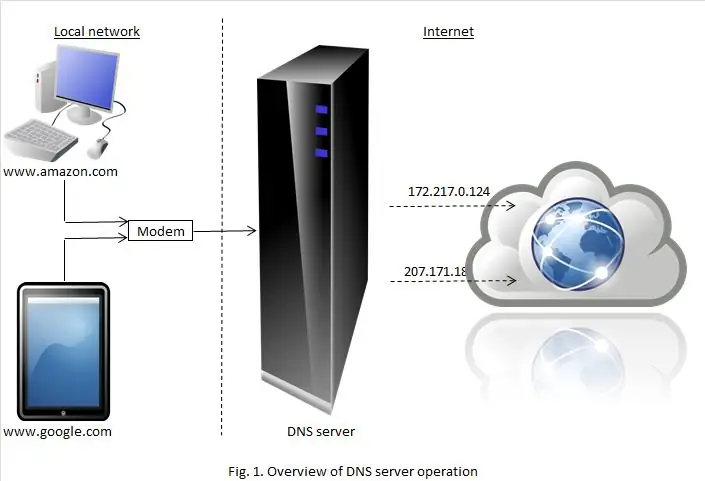
Թարմացվել է 2021 թվականի փետրվարի 3 -ին ՝ լրացուցիչ տեղեկություններ 8 և 9 քայլերում ներառելու համար:
Լայնորեն հայտնի է, որ ինտերնետում կա շատ բովանդակություն, որը ճիշտ չէ երեխաների համար դիտելու համար: Այն, ինչ այնքան էլ հայտնի չէ, այն է, որ դուք կարող եք համեմատաբար հեշտությամբ արգելափակել մուտքը նման անցանկալի կայքեր ՝ պարզապես փոխելով ձեր օգտագործած DNS սերվերը: Սա մի բան է, որն իրականում բավականին հեշտ է անել, այն կարող է իրականացվել անկախ օգտագործվող օպերացիոն համակարգից (լինի դա Windows, Mac OS, Linux, Unix, Android կամ որևէ այլ ՕՀ), դրա ավարտը տևում է ընդամենը 5 րոպե, և ամենալավը, դա ամբողջովին անվճար է:
Քայլ 1: Ի՞նչ է DNS- ը:
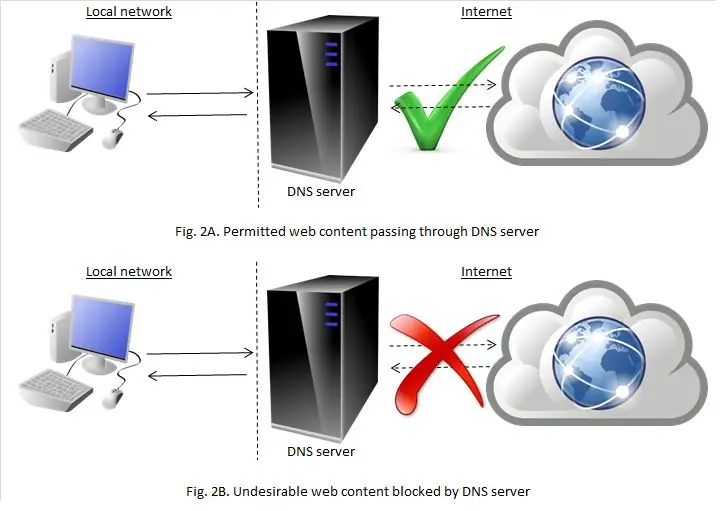
DNS- ը նշանակում է «Դոմենի անվան համակարգ»: Ինչպես երևում է նկ. 1. DNS սերվերը նման է ավտոմատացված հեռախոսագրքի, որը փնտրում է ձեր դիտարկիչ մուտքագրած վեբ կայքի IP հասցեն, այնուհետև ձեզ միացնում այդ IP հասցեին: Մարդկանց մեծ մասն օգտագործում է լռելյայն DNS կարգավորումները, որոնք նախապես ընտրված են իրենց ինտերնետ ծառայության մատակարարի (ISP) կողմից, սակայն հնարավոր է DNS սերվերները կանխադրված տարբերակից փոխել ձեր ընտրությամբ:
Կան մի շարք պատճառներ, թե ինչու ինչ -որ մեկը կարող է փորձել լռելյայնից տարբերվող DNS սերվեր, օրինակ ՝ զննարկման արագությունը մեծացնելու փորձերը: Դա անելու մեկ այլ պատճառ է ՝ օգտվել DNS սերվերների ՝ աղբյուրի վեբ բովանդակությունը զտելու ունակությունից: DNS- ի մի քանի մատակարարներ առաջարկում են զտման ծառայություն, որի միջոցով անցանկալի կայքերը (օրինակ ՝ պոռնոգրաֆիան, խաղամոլությունը կամ բռնությունը) արգելափակվում են DNS սերվերի կողմից, ուստի վերջնական օգտագործողը չի կարողանում մուտք գործել այդ կայքեր: Այս DNS սերվերներից մեկին անցնելը կապահովի, որ անցանկալի կայք մուտք գործելու ցանկացած փորձ ինքնաբերաբար ձախողվի: Նկար 2 -ը ցույց է տալիս, թե ինչպես կարող է DNS սերվերին ուղղված խնդրանքը թույլատրվել դեպի նպատակակետի կայք (նկ. 2 Ա) կամ արգելափակվել (նկ. 2 Բ), եթե այն համարվում է անպատշաճ:
DNS սերվերների փոփոխման գործընթացը բավականին պարզ է և չի ենթադրում որևէ ծրագրային ապահովման տեղադրում: Այն ունի առավելություն, որ փոփոխությունը կատարելուց հետո այն չի պահանջում օգտվողի հետագա մուտքագրում, քանի որ արգելափակված կայքերի ցանկը մշտապես թարմացվում է DNS սերվերի մատակարարի կողմից: Եվ ինչպես արդեն նշվեց, այս ծառայությունը մատուցող որոշ ընկերություններ դա անում են անվճար ՝ տնային և անձնական օգտագործման համար: Կան մի շարք տարբեր DNS ծառայություններ մատուցողներ, որոնք առաջարկում են այս անվճար DNS զտման ծառայությունը, ինչպիսիք են CleanBrowsing, Open DNS, Comodo և Neustar: Ստորև բերված հրահանգների առանձնահատկությունները վերաբերում են CleanBrowsing FamilyShield ծառայությանը. սակայն նույն մոտեցումը վերաբերում է այս մատակարարներից որևէ մեկին:
Քայլ 2: Ինչպես փոխել DNS կարգավորումները
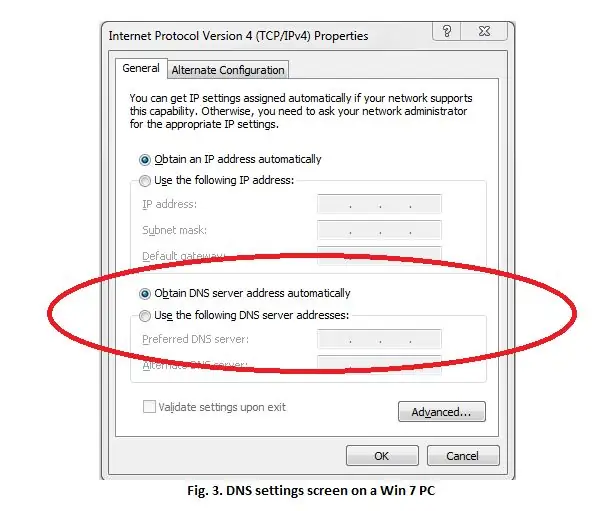
DNS- ի կարգավորումները փոխելու լավագույն վայրը ձեր երթուղիչն է, քանի որ այդ կերպ երթուղիչին միացվող ցանկացած սարք ինքնաբերաբար կշահի DNS զտումից: Unfortunatelyավոք, որոշ ինտերնետ մատակարարներ թույլ չեն տալիս իր հաճախորդներին փոխել երթուղիչների DNS կարգավորումները: Նման դեպքում միակ հնարավոր տարբերակն է փոխել երթուղիչին միացող յուրաքանչյուր սարքի DNS կարգավորումները կամ փորձել ավելի ուշ նկարագրված wifi թեժ կետի լուծումը:
DNS- ի կարգավորումները փոխելու համար պետք չէ շատ տեխնիկապես մտածել, հիմնականում Google- ում մի փոքր հետազոտություն կատարելու համար պարզելու է, թե ինչպես մուտք գործել հետաքրքրող սարքի համապատասխան կարգավորումներ: Հետևյալ ուղեցույցը ներառում է ներգրավված լայն քայլերը, սակայն CleanBrowsing կայքում կան ավելի կոնկրետ ցուցումներ սարքերի տարբեր տեսակների համար (լրացուցիչ մանրամասների համար այցելեք www.cleanbrowsing.org): CleanBrowsing- ն առաջարկում է ինչպես անվճար, այնպես էլ վճարովի բովանդակության զտիչներ, որոնց վրա ես կկենտրոնանամ ՝ Ընտանեկան զտիչի անվճար ծառայությունն է, բայց մոտեցումը նույնն է, ինչ տարբերակներ էլ որ որոշեք օգտագործել:
1. Նախ, տեսեք, արդյոք կարող եք փոխել ձեր երթուղիչի DNS կարգավորումները (պարզապես մուտքագրեք ISP մատակարարը և երթուղիչի մոդելը Google- ում և տեսեք, թե ինչ կստացվի): Սովորաբար ցանկացած պարամետրում փոփոխություններ կատարելու համար անհրաժեշտ է մուտք գործել երթուղիչ, այստեղ կրկին Google- ը ձեզ կտրամադրի անհրաժեշտ տեղեկատվություն, թե ինչպես դա անել:
2. Եթե հնարավոր չէ փոխել երթուղիչի DNS կարգավորումները, ապա ձեզ հարկավոր է առանձին կարգավորել ինտերնետին միացված յուրաքանչյուր սարք: Մուտքագրեք որոնման տող Google- ում ՝ «փոխել DNS կարգավորումները Windows 10» (կամ ինչպիսին էլ լինի սարքը) տողերով և հետևեք նախանշված քայլերին:
3. Հնարավոր է, որ անհրաժեշտ լինի նավարկելու Կարգավորումների ցանկի տարբեր ենթաընտրանքների միջով ՝ այն սարքին հասնելու համար, որտեղ կարող եք մուտք գործել ձեր սարքի DNS կարգավորումները: Նկ. 3. ցույց է տալիս, թե ինչպիսին են Windows 7 համակարգչի վրա DNS- ի կարգավորումները փոխելու համապատասխան էկրանները: Չնայած ձեր սարքի էկրանը կարող է արմատապես տարբերվել ցուցադրվածից, դուք պետք է կարողանաք դրա վրա գտնել մի հատված, որը վերաբերում է DNS- ի պարամետրերին (տե՛ս ստորև ներկայացված նկարներում կարմիր մատանիում ընդգծված հատվածը): Որոշ դեպքերում կարող է լինել տարբերակ, որը թույլ կտա DNS- ի կարգավորումները ինքնաբերաբար ընտրել, կամ այլապես կարող է ցուցադրվել որոշ կանխադրված արժեք:
4. Կտտացրեք այն տարբերակին, որը թույլ կտա ձեզ ձեռքով սահմանել DNS սերվերի հասցեները, այնուհետև համապատասխան դաշտերում մուտքագրեք CleanBrowsing Family IP զտիչի հասցեների համապատասխան տվյալները: Որոշ ավելի նոր սարքավորումներ կարող են ունենալ տարբերակներ ինչպես IPv4- ի, այնպես էլ IPv6- ի կարգավորումների համար, սակայն ապարատային սարքավորումների մեծամասնությունը կունենա միայն IPv4- ի կարգավորումներ օգտագործելու հնարավորություն: Եթե ձեր սարքն ունի միայն մեկ մուտքագրման դաշտ DNS սերվերի կարգավորումների համար, ապա կարող եք մուտքագրել երկու սերվերի հասցեները ՝ հասցեների միջև ստորակետ դնելով:
Սերվեր 1: IPv4 կարգավորումներ - 185.228.168.168/ IPv6 կարգավորումներ - 2a0d: 2a00: 1::
Սերվեր 2: IPv4 կարգավորումներ - 185.228.168.169 / IPv6 կարգավորումներ - 2a0d: 2a00: 2::
5. Պահեք կարգավորումները և ապա դուրս եկեք Կարգավորումների ցանկից: Վերջ!
Քայլ 3. Trշմարտության պահը
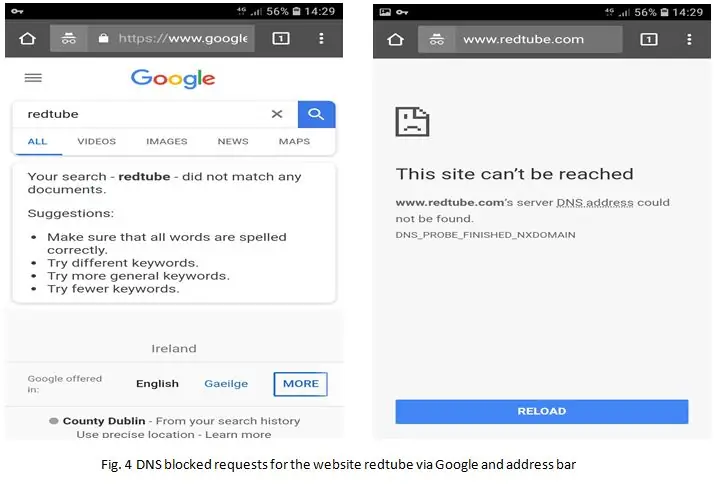
DNS- ի պարամետրերում փոփոխություններ կատարելով, այժմ այն ամենը, ինչ պետք է անեք, դա ստուգելն է ՝ տեսնելու, թե արդյոք աշխատում են նոր DNS կարգավորումները: Դա անելու միակ միջոցը բրաուզեր բացելն ու այն կայքի հասցեն մուտքագրելն է, որը կնախընտրեիք, որ ձեր երեխաները մուտք չունենային: Նկար 4. պարունակում է սմարթֆոններ, որոնք վերցված են Android սմարթֆոնից, որը կազմաձևված է CleanBrowsing DNS- ի օգտագործման համար, որի վրա ես փորձել եմ մուտք գործել պոռնկագրական կայք redtube երկու տարբեր ճանապարհներով: Ինչպես երևում է ձախ սքրինշոթից, Google- ի որոնումը չի կարող գտնել redtube տերմինին համապատասխանող բառեր: Երբ ես փորձեցի ուղղակիորեն մուտք գործել կայք ՝ հասցեն հասցեի տողում մուտքագրելով, հարցումը արգելափակվեց DNS սերվերի կողմից:
Աշխատանքը կատարված է:
Քայլ 4. Փոխեք DNS կարգավորումները Wifi ցանցերի համար Android և Apple բջջային սարքերում
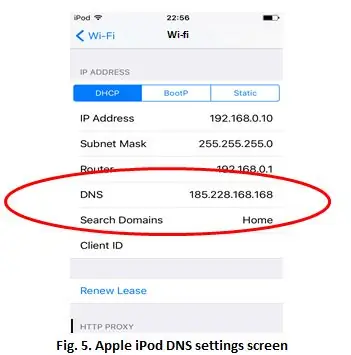
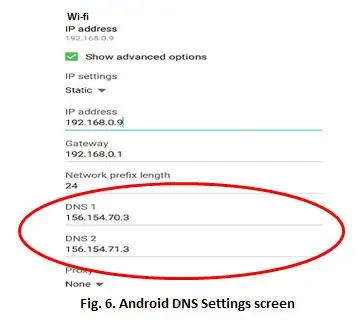
Android և Apple բջջային սարքերում DNS կարգավորումները փոխելը փոքր -ինչ ավելի բարդ է, քանի որ այս սարքերի երկու տեսակներն էլ կարող են ինտերնետին միանալ ինչպես wifi- ի միջոցով, այնպես էլ բջջային ցանցերի միջոցով: Ստորև բերված քայլերը ներկայացնում են, թե ինչպես կարող են փոխվել DNS- ի կարգավորումները այս սարքերի wifi ցանցերի համար:
A. Apple:
- Գնացեք Կարգավորումներ, այնուհետև Wifi:
- Ընտրեք Wifi կապ: Փնտրեք DNS կոչվող տարբերակը (տե՛ս նկ. 5 ՝ Apple iPod- ում wifi ցանցի կարգավորումների էկրանի օրինակ):
- Ընտրեք DNS տարբերակը, ջնջեք կազմաձևված ընթացիկ DNS սերվերների մանրամասները և դրանք փոխարինեք CleanBrowsing IP հասցեներով:
B. Android:
- Գնացեք Կարգավորումներ, այնուհետև անցեք Wifi ցուցակին:
- Գտեք այն ցանցի Wifi մուտքը, որին միացված եք և կտտացրեք այն (որոշ սարքերում գուցե անհրաժեշտ լինի մի քանի վայրկյան սեղմել ընտրացանկը ՝ ընտրացանկը ակտիվացնելու համար):
- Գնացեք Կառավարեք ցանցը: Որոշ Android սարքերում ձեզ հարկավոր է սեղմել «Ընդլայնված» կամ ցուցադրել «Ընդլայնված կարգավորումներ» (տես նկ. 6 -ը ՝ Android պլանշետի Wi -Fi ցանցի կարգավորումների էկրանի օրինակ):
- Փոխեք IP- ի կարգավորումները DHCP- ից Ստատիկ:
- Ընտրեք DNS 1 և DNS 2 վերնագրով դաշտերը, հեռացրեք ընթացիկ DNS սերվերների մանրամասները և դրանք փոխարինեք CleanBrowsing IP հասցեներով:
Apple- ի և Android սարքերի վրա կա wifi ցանցի DNS կարգավորումների հետ կապված մեկ սահմանափակում: Կիրառվող փոփոխությունները հատուկ են ցանցին, ուստի դրանք ինքնաբերաբար չեն կիրառվում wifi ցանցի նոր կապերի դեպքում: Բարեբախտաբար, այս խնդրի լուծման ճանապարհ կա, ինչպես նկարագրված է հաջորդ բաժնում
Քայլ 5 ՝ Android և Apple բջջային սարքերի բջջային ցանցերի համար DNS կարգավորումների փոփոխություն
Ոչ Apple- ը, ոչ Android սարքերը թույլ չեն տալիս օգտվողներին ուղղակիորեն փոխել բջջային ցանցերի DNS կարգավորումները, ուստի այլ մոտեցում է պահանջվում: Դա կարելի է անել ՝ ներբեռնելով և տեղադրելով DNS փոփոխվող ծրագիր, որն այնուհետև կազմաձևված է CleanBrowsing DNS սերվերների օգտագործման համար: Այս ծրագրերն ունեն լրացուցիչ առավելություն, քանի որ աշխատում են ինչպես բջջային, այնպես էլ wifi ցանցերի հետ, այնպես որ ձեզ հարկավոր չէ դրանք առանձին կարգավորել: Բացի այդ, պարամետրերն ինքնաբերաբար կիրառվում են նոր wifi ցանցերի վրա ՝ դրանով իսկ հաղթահարելով նախկինում նշված սահմանափակումը:
A. Apple:
App Store- ում կան մի քանի DNS փոփոխող ծրագրեր, ներառյալ CleanBrowsing.org DNS ծրագիրը: Այս անվճար ծրագիրը տրամադրում է ճշգրիտ նույն զտման ծառայությունը, ինչպես նկարագրված էր նախկինում և համատեղելի է iOS 10 կամ ավելի ուշ աշխատող սարքերի հետ: Հավելվածը կարելի է ներբեռնել Apple App Store- ից: Լրացուցիչ տեղեկություններ կարելի է գտնել CleanBrowsing կայքում:
B. Android:
Google Play Store- ում առկա է DNS փոփոխվող ծրագրերի լայն տեսականի, օրինակ ՝ Frostnerd- ից DNSChanger- ը IPv4/IPv6- ի համար: Հավելվածը պարզ է օգտագործման համար և ունի լրացուցիչ առավելություն նրանով, որ գովազդ չի ցուցադրում: Հավելվածը տեղադրվելուց հետո պարզապես կտտացրեք Default DNS Հասցեների սանդղակին, այնուհետև ընտրեք ձեզ անհրաժեշտ DNS ծառայությունը (առկա են տարբեր DNS սերվերներ, ներառյալ անվճար CleanBrowsing սերվերներից երկուսը):
Երբ առաջին անգամ սկսում եք DNS փոփոխող ծրագիր, ձեզ կդիմավորեն միացման հայտի էկրանով, որը բացատրում է, որ ծրագիրը ցանկանում է ձեր սարքում ստեղծել VPN ցանց: Կտտացրեք OK ՝ VPN- ի կարգավորումը թույլ տալու համար, և ծրագիրը կսկսի գործել: Theառայությունը գործարկելուց հետո էկրանի վերևում կհայտնվի փոքր բանալին ՝ ցույց տալու համար, որ VPN- ն ակտիվ է (այն կարելի է տեսնել նկ. 4 -ի սքրինշոթերի վերին ձախ անկյուններում): Այս VPN խորհրդանիշը նաև տեսողական հուշում է տալիս, որ DNS զտումը ներկայումս ակտիվ է: Անկախ նրանից, թե որ հավելվածից եք օգտվում, DNS- ի կարգավորումները ինքնաբերաբար կիրառվում են բջջային ցանցերի և առկա և նոր wifi ցանցերի նկատմամբ:
Քայլ 6: Caveat Emptor
Երբ խոսքը վերաբերում է ինտերնետին, գնորդի զգուշացում հասկացությունը միշտ պետք է հաշվի առնել, երբ դուք ստանում եք այն, ինչի համար վճարում եք: Այս ամենը նկատի ունենալով ՝ գուցե ձեզ հետաքրքրում է ՝ կա՞ արդյոք DNS զտիչ օգտագործելու որևէ խնդիր: Լավ նորությունն այն է, որ որս, որպես այդպիսին, չկա, այլ կան որոշ սահմանափակումներ, որոնք պետք է նկատի ունենալ, թե կոնկրետ ինչ է ներառում DNS զտումը:
- Փոխառել հայտնի գովազդային արտահայտություն `« դա անում է այն, ինչ ասվում է անագում »: DNS զտումը կարգելափակի անցանկալի կայքերի մուտքը, սակայն դա անպայման չի խանգարի որոնման համակարգերին ցուցադրել անցանկալի պատկերներ կամ տեսանյութերի մանրապատկերներ: CleanBrowsing ծառայությունը ստիպում է Google- ին և Bing- ին աշխատել անվտանգ որոնման ռեժիմում, սակայն DNS ծառայությունների այլ անվճար մատակարարներ չեն ապահովում այս անվտանգ զտման գործառույթը: Եթե պատահաբար DuckDuckGo- ն օգտագործում եք որպես ձեր ընտրած դիտարկիչը, ապա այն պետք է ձեռքով կազմաձևվի ՝ անվտանգ որոնման համար:
- DNS զտումը չի ապահովում որևէ պաշտպանություն անցանկալի առցանց գործողություններից, ինչպիսիք են կիբերհարձակումը, թրոլինգը և այլն: Լրացուցիչ տեղեկությունների համար).
- DNS- ի զտումը չի կարող ապահովել անվտանգության այնպիսի մտահոգություններ, ինչպիսիք են ՝ հաքերությունը, կոտրելը, «Man-in-the-Middle» հարձակումները կամ վիրուսներով, տրոյացիներով կամ այլ չարամիտ ծրագրերով վարակվելը: Այն կարող է նվազեցնել չարամիտ ծրագրերի կամ վիրուսների հավաքման ռիսկը ՝ կանխելով նման վարակների համար հայտնի կայքեր մուտք գործելը, սակայն դա որքանով է տեղի ունենում, կարող է տարբեր լինել ՝ կախված ձեր ընտրած DNS ծառայությունից:
- DNS զտումը չի ապահովում որևէ ծնողական վերահսկողություն, ինչպիսին է որոշակի ժամանակ ինտերնետին հասանելիությունը սահմանափակելու ունակությունը կամ արգելափակելու այն կայքերին մուտքը, որոնք չեն պատկանում DNS մատակարարի կիրառած կատեգորիայի:
- DNS զտումը չի խանգարի որևէ մեկին մուտք գործել անցանկալի կայքեր, եթե նրանք օգտագործում են Tor զննարկիչ:
- Անկախ նրանից, թե ինչ DNS փոփոխվող ծրագիր եք օգտագործում, դուք պետք է օգտագործեք առկա բոլոր տարբերակները ՝ ծրագիրը գործարկման ընթացքում միացնելու համար և PIN կոդ սահմանելու համար ՝ «չարտոնված» մուտքը կանխելու համար:
- Unfortunatelyավոք, այս ծրագրերից օգտվելու առավելությունները կարող են մերժվել Android սարքերի վրա, որոնք ունեն բազմաթիվ օգտվողներ ստեղծելու հնարավորություն ՝ պարզապես այլ օգտատիրոջը անցնելով (եթե այդ օգտվողը նույնպես իր պրոֆիլում տեղադրված չէ ծրագիրը): Android սարքերում հնարավոր է անջատել օգտվողի բազմաթիվ կարգավորումները, սակայն դա պարզ բան չէ և ներառում է սարքի արմատավորումը (եթե դուք այդքան հակված եք դա անել, ապա Google- ի արագ որոնումը պետք է ձեզ ճիշտ ուղու վրա դնի):
- Android սարքերում DNS փոփոխվող ծրագիր օգտագործելու մեկ բացասական կողմը այն հիմնական խորհրդանիշն է, որը հայտնվում է VPN կապի գործարկման ժամանակ: Հիմնական խորհրդանիշի առկայությունը հուշում է, որ սարքի վրա ինչ -որ բան կողպված է: Հնարավոր է կարգավորել սարքը, որպեսզի VPN- ն ակտիվ բանալին չցուցադրի առանցքային խորհրդանիշը, սակայն դա կարելի է անել միայն սարքը արմատախիլ անելով, քանի որ այն Android օպերացիոն համակարգի գործառույթ է, այլ ոչ թե ինքնին հավելվածը: Սա թույլ զբաղմունքների համար գործունեություն չէ, քանի որ դուք կարող եք հեշտությամբ աղյուսավորել սարքը:
- Վերևում նմանատիպ երակի դեպքում ցանկացած ծրագիր կարող է հեշտությամբ տեղահանվել Android և Apple սարքերից:
Ինչ վերաբերում է վերջին կետին, կա աշխատանք, որը կարող է կիրառվել ՝ կանխելու համար ծրագրերի «չարտոնված» տեղակայումը ինչպես Apple- ում, այնպես էլ Android սարքերում, ինչպես նշված է ստորև.
A. Apple:
IOS- ում և iPadOS- ում Screen Time գործառույթը տրամադրում է ծնողական վերահսկողության բազմաթիվ գործիքներ ՝ սահմանափակելու այն հնարավորությունները, որոնց հասանելի են երեխաները: Այս գործիքների թվում է ծրագրերի ջնջումը արգելափակելու ունակությունը: Google- ի արագ որոնումը կտրամադրի հոդվածների լայն տեսականի այն մասին, թե ինչպես օգտագործել Screen Time գործառույթը `հավելվածի ջնջումը կանխելու համար: Կարող եք նաև օգտագործել այս հնարավորությունը ՝ ուսումնասիրելու առկա ծնողական վերահսկողության մյուս գործառույթները:
B. Android:
Օգտագործվող Android- ի տարբեր տարբերակների մեծ բազմազանության պատճառով ծրագրերը ջնջվելուց կողպելու միակ միջոցը երրորդ կողմի հավելվածի կողպումն է, ինչպիսին է Norton All Lock ծրագիրը:
- Նախ, բացեք DNSChanger ծրագիրը, մուտքագրեք Մենյու և կտտացրեք Ընտրել ընտրանքին:
- Ոլորեք ներքև ընտրանքներով, մինչև գտնեք PIN- ի պաշտպանության ընտրանքները, ապա ընտրեք Միացնել PIN- ի պաշտպանության տարբերակը:
- Եթե հեռախոսն ունի մատնահետքերի սկաներ, ապա համոզվեք, որ ապընտրեք այս տարբերակը PIN- ի պաշտպանության ենթաընտիրում:
- Ոլորեք հետագա Կարգավորումների ենթ-ընտրացանկով ՝ Փոխել PIN- ի տարբերակը և գտեք PIN- ը ՝ ծրագիրը բացելու համար:
- Լրացուցիչ շրջեք Կարգավորումների ենթ-ընտրացանկի ընտրանքներով ՝ Սարքի ադմինիստրատորը գտնելու համար (այն գտնվում է Գլխավոր վերնագրի ներքո) և միացրեք այս տարբերակը: Սա կբացի Տեղեկատվական թռուցիկ հաղորդագրություն, որը բացատրում է, թե որն է Սարքի ադմինիստրատորի տարբերակը: Կտտացրեք OK և այնուհետև հայտնվող Device admin պատուհանում ընտրեք ակտիվացնել:
- Դուրս եկեք ծրագրից, այնուհետև տեղադրեք Norton App Lock ծրագիրը Play Store- ից:
- Կարգավորեք Norton App Lock էկրանի կողպման տարբերակը ՝ օգտագործելով օրինակ կամ PIN կոդ: Գրեք Norton հավելվածի կողպման ծրագիրը և հպեք կողպման պատկերակին ցանկացած հավելվածի կողքին, որը ցանկանում եք կողպել (ցանկության դեպքում կարող եք կողպել լրացուցիչ ծրագրեր, բացի DNSChanger հավելվածից):
- Վերագործարկեք սարքը `նոր կարգավորումների ուժի մեջ մտնելու համար:
Գուցե դա շատ էլեգանտ մոտեցում չէ, բայց, կարծես, աշխատում է Android սարքերի մեծ մասում:
Քայլ 7: Որոշ մտքեր ծնողական վերահսկողության վերաբերյալ
Grayնողական վերահսկողությունն այս գորշ տարածքներից մեկն է, որը տարբերվում է մեկ սարքից մյուսը: Որոշ դեպքերում դա կարող է վերաբերել առցանց գործունեության մոնիտորինգի ծրագրակազմի օգտագործմանը, երթուղիչով սև ցուցակներ օգտագործելու ունակությանը `կանխելու համար որոշակի կայքեր մուտք գործելը, որոշակի ժամանակահատվածներում ինտերնետ հասանելիությունը վերահսկելու ունակությունը կամ դրանց ցանկացած համադրություն:.
Հաշվի առնելով այդ ամենը, կան մի քանի քայլեր, որոնք կարող են ձեռնարկվել երթուղիչների վրա ծնողական վերահսկողությունը բարելավելու համար: DNS զտման օգտագործման հետ մեկտեղ, գուցե ցանկանաք կանխել մուտքը որոշակի կայք, որը չի ընդգրկված DNS մատակարարների դասակարգմամբ: Այս դեպքում դա անելու միակ միջոցը ձեր երթուղիչի սև ցուցակի գործառույթն է: Օրինակ, գուցե ցանկանաք արգելափակել Reddit- ի նման կայքերի մուտքը (կայք, որտեղ կարելի է մուտք գործել պոռնոյի իսկական կորունկոպիա ՝ Կարգավորումներում անջատելով NSFW զտիչը): Այստեղ կրկին Google- ը պետք է կարողանա ձեզ տրամադրել տեղեկատվություն, թե ինչպես դա անել:
Կարող եք նաև օգտագործել երթուղիչի տարբերակը ՝ որոշակի ժամանակներում ինտերնետ հասանելիությունը սահմանափակելու համար, ինչը կարելի է անել ՝ օգտագործելով ձեր երթուղղիչի firewall- ի կարգավորումները: Դրա պոտենցիալ օգտագործումը կարող է լինել կանխորոշված ժամանակահատվածներով համացանցի մուտքի դադարեցումը, որպեսզի դեռահասները հետ չմնան մարաթոնյան խաղերի ամբողջ գիշեր անցկացվող սեանսներից: Սրա բացասական կողմն այն է, որ դա նաև կխանգարի ձեզ փոքր ժամերին Netflix- ին կամ այլ հոսքային ծառայություններ դիտել, բայց տեսնել, թե ինչպես պետք է օրինակ ծառայեք, դա անելու փոքր զոհաբերություն է: Կրկին Google- ը պետք է կարողանա օգնել ձեզ պարզել, թե ինչպես կարգավորել ձեր երթուղղիչում firewall- ի կարգավորումները այդ նպատակով:
Քայլ 8: Որոշ վերջին եզրակացություններ
Եթե դուք ինձ նման եք, ապա այս ծառայությունն անվճար մատուցող ընկերությունների գաղափարը դեռ կարող է ձեզ խաբել: Այն ընկերությունները, որոնք անվճար տրամադրում են DNS զտման ծառայություններ, հիմնականում դա անում են որպես կորպորատիվ հաճախորդներին իրենց ապրանքները գովազդելու միջոց: Որոշ մատակարարներ կարող են օգտվողներից պահանջել ստեղծել հաշիվ, որպեսզի կարողանան մուտք գործել իրենց ծառայություն (ներկայումս CleanBrowsing- ը դա չի պահանջում): Չնայած պետք է նշել, որ եթե ծառայությունը ներկայումս մատուցվում է անվճար, երաշխիք չկա, որ ապագայում մատակարարը գանձումներ չի կատարի: Եթե դա իսկապես տեղի ունենա, կամ եթե ինչ -ինչ պատճառներով դժգոհեք ձեր օգտագործած մատակարարից, ապա կարող եք հեշտությամբ փորձել այլ մատակարարի, ինչպիսիք են ստորև բերված ցուցակում ներառվածները.
- CleanBrowsing մեծահասակների զտիչ
- OpenDNS FamilyShield
- Norton ConnectSafe
- Neustar Family Secure
- Yandex DNS ընտանիք
- Comodo SecureDNS 2.0
- Dyn ինտերնետային ուղեցույց
Դուք կարող եք հեշտությամբ ստանալ այս DNS սերվերների համար պահանջվող սերվերի հասցեները ՝ պարզ ինտերնետային որոնում կատարելով:
Ինչպես նախկինում նշեցի, ոչ բոլոր այս DNS ծառայություններն են արգելափակում Google- ի կամ Bing- ի որոնումների մեջ անհամապատասխան պատկերները, ուստի ես կառաջարկեի կարդալ դրանք նախքան այլ մատակարարի անցնելը որոշելը:
Պետք է մատնանշեմ այն փաստը, որ ցանկացած փոփոխություն, որը դուք կատարում եք սարքի վրա, կարող է հավասարապես հետ շրջվել տեխնիկապես գիտակ դեռահասի կողմից (կամ նրանց տեխնիկապես ըմբռնող ընկերների կողմից): Եթե բավական բախտավոր եք, որ կարողանաք փոխել երթուղիչի DNS- ի կարգավորումները, ապա ես ձեզ կառաջարկե՞մ կատարել երկու լրացուցիչ փոփոխություն, ինչպես նշված է ստորև (անկեղծ ասած, դուք պետք է ամեն դեպքում կատարեք այս քայլերը, քանի որ դա լավ իմաստ է դա անել անվտանգությունից տեսակետ).
- Փոխեք երթուղիչի կանխադրված գաղտնաբառը նույնպես, եթե դա դեռ չեք արել:Ուղղորդիչների մեծ մասի կանխադրված գաղտնաբառը կարելի է հեշտությամբ գտնել համացանցում, այնպես որ դուք պետք է փոխեք այն ՝ կանխելու համար որևէ մեկի մուտքը երթուղիչ և չեղյալ համարելու ձեր կատարած փոփոխությունները:
- Փոխեք SSID- ը երթուղղիչում: SSID- ը wifi ազդանշանի անունն է, որի միջոցով միանում եք ձեր երթուղիչին: Անվտանգության նկատառումներից ելնելով ՝ SSID- ում չպետք է ներառեք որևէ բան, որն օգնում է բացահայտել wifi ազդանշանի աղբյուրը (օրինակ ՝ SSID- ի կանխադրված անունից «No23s_wifi» փոխելը հակերին կօգնի բացահայտել աղբյուրը, մինչդեռ այն փոխել «Here_Be_Wifi» - ով) շատ ավելի անանուն է):
Փոխելով SSID- ը ՝ դուք կկարողանաք պարզել, թե արդյոք ինչ -որ մեկը երթուղիչում գործարանային վերականգնում է կատարում ՝ ջնջելով պարամետրերում հնարավոր փոփոխությունները: Այս իրադարձության մասին ձեզ կտեղեկացնի այն պարզ փաստը, որ կկորցնեք ձեր սարքի երթուղիչին միացումը, քանի որ SSID- ը և մուտքի գաղտնաբառը կվերականգնվեն կանխադրված պարամետրերին (նախ պետք է համոզվեք, որ չունեք ցանկացած պահված կարգավորումներ ձեր սարքում պահված կանխադրված SSID- ի համար):
Եթե դուք բախտավոր չեք, որ չեք կարողանա փոխել երթուղիչի DNS կարգավորումները, ապա դեռ հույս կա: Եթե ձեր ISP- ն թույլ է տալիս փոխել ձեր երթուղիչը, ապա կարող եք ներդրումներ կատարել արժանապատիվի մեջ, որն ապահովում է ավելի վաղ նշված ծնողական վերահսկողության հնարավորությունները: Կարող է որոշ հետազոտություններ պահանջվել ՝ գտնելու երթուղիչ, որն ունի օգտվողի համար բարեկամական ծնողական վերահսկողության գործառույթներ, բայց դա լավ ծախսված ժամանակ է: Unfortunatelyավոք, որոշ ինտերնետ մատակարարներ թույլ չեն տալիս հաճախորդներին օգտագործել իրենց սեփական երթուղիչը, որի դեպքում կարող եք փորձել Wi-Fi թեժ կետերից որևէ մեկը, որը նկարագրված է հաջորդում: Ethernet- ով միացված սարքերի վրա DNS զտումը կիրառելու միակ միջոցը ինքնին սարքի վրա DNS կարգավորումների փոփոխությունն է:
Քայլ 9. Wifi թեժ կետի շուրջօրյա աշխատանք
Ինչպես արդեն նշվեց, DNS- ի կարգավորումները փոխելու լավագույն վայրը ձեր երթուղիչն է, քանի որ դրան միացված բոլոր սարքերը ծածկված են: Եթե դուք չեք կարողանում փոխել երթուղիչի DNS կարգավորումները, ապա երեք հնարավոր եղանակներ կան, որոնք կարող եք շրջանցել դա:
1. Գնեք և տեղադրեք առևտրային «blackbox» թեժ կետ:
Առկա են մի շարք առևտրային ապրանքներ (օրինակ ՝ iKydz- ի ապրանքատեսականին), որոնք «լուծում» են տալիս ինչպես տնային երթուղիչների, այնպես էլ բջջային հեռախոսների վրա ծնողական վերահսկողություն հրահրելու գործում: Դրանք նախատեսված են հնարավորինս հեշտ տեղադրման և օգտագործման համար, ուստի իդեալական են նրանց համար, ովքեր գուցե ժամանակ կամ տեխնիկական գիտելիքներ չունեն դա անելու համար: Եթե ցանկանում եք ավելին իմանալ այս ապրանքների մասին, ապա Google- ը կրկին ձեր աշխատանքի միակ մարդն է:
2. Ուղղորդեք բոլոր wifi տրաֆիկները երկրորդական երթուղիչի միջոցով, որը դուք նախապես կազմաձևել եք DNS զտիչ օգտագործելու համար:
Այս տարբերակի համար ձեզ հարկավոր է աղբյուր բերել երթուղիչ, որը թույլ է տալիս փոխել DNS- ի կարգավորումները: Շուկայում կան բազմաթիվ երթուղիչներ, այնպես որ մի փոքր հետազոտություն կպահանջվի ՝ ձեր նպատակներին առավել համապատասխան ընտրելու համար: Կարգավորեք երկրորդային երթուղիչը և այն կազմաձևեք ՝ DNS զտիչ օգտագործելու համար: Երկրորդական երթուղիչը միացրեք առաջնային երթուղիչին `օգտագործելով Ethernet մալուխ, այնուհետև անջատեք wifi- ն առաջնային երթուղղիչում: Այնուհետև ինտերնետին միացված բոլոր սարքերում wifi կարգավորումները պետք է փոխվեն երկրորդային երթուղիչին միանալու համար:
3. Ստեղծեք ձեր սեփական wifi թեժ կետը ՝ օգտագործելով Raspberry Pi:
Սա այնպիսի տարբերակ է, որը ես խորհուրդ կտայի միայն նրանց, ովքեր սիրում են համակարգչով զբաղվել: Նրանց համար, ովքեր տեղյակ չեն, Raspberry Pi- ն մեկ տախտակ ունեցող համակարգիչների շարք է, որն արտադրվել է Raspberry Pi Foundation- ի կողմից ՝ նպատակ ունենալով խրախուսել երեխաներին և մեծահասակներին սովորել համակարգչային կոդավորում: Pi- ն արագ ընդունվեց էլեկտրոնային հոբբիստների կողմից և այժմ օգտագործվում է գաջեթների լայն տեսականի պատրաստելու համար ՝ սկսած մեդիակենտրոններից մինչև եղանակային կայաններ, տնային հսկողության համակարգեր և նույնիսկ կատվի կափույրներ թվիթերով (յուրաքանչյուր տուն պետք է ունենա մեկ): Raspberry Pi- ի հանրաճանաչ օգտագործումը wifi թեժ կետի ստեղծումն է: Համացանցում կան բազմաթիվ ուղեցույցներ, թե ինչպես կարելի է կարգավորել Raspberry Pi- ն որպես wifi թեժ կետ, այնպես որ ես նրանց թողնելու բացատրության խնդիրը կթողնեմ: Քանի որ Raspberry Pi- ն գտնվում է մշտական զարգացման և կատարելագործման փուլում, ես խորհուրդ կտայի ընտրել բավականին վերջնական ուղեցույց, քանի որ որոշ հին ուղեցույցներ կարող են հնացած լինել ապարատային և ծրագրային ապահովման փոփոխությունների պատճառով:
Եթե դուք որոշեք ձեր սեփական wifi թեժ կետը ստեղծել, ապա ի վերջո կհասնեք այն քայլին, որտեղ դուք կստանաք ընտրելու այն DNS սերվերը, որը ցանկանում եք օգտագործել: Ընտրեք Custom և ապա մուտքագրեք CleanBrowsing IP հասցեները:
Եթե որոշեք ստեղծել ձեր սեփական wifi թեժ կետը ՝ օգտագործելով Raspberry Pi- ն, ապա պետք է նաև համարժեք քայլեր ձեռնարկեք Pi- ն կարծրացնելու համար ՝ այն կոտրելու հավանականությունը նվազեցնելու համար, ինչպես օրինակ ՝ լռելյայն գաղտնաբառի և օգտվողի անվան փոփոխությունը, ինչպես առաջարկվում է Raspberry Pi Foundation- ի կողմից (տե՛ս ստորև բերված հղումը ՝ ամբողջական մանրամասների համար):
raspberrypi.org/documentation/configuration/security.md
Wi-Fi- ի կարգավորումները ինտերնետում միացված ցանկացած սարքերի վրա, որոնց վրա ցանկանում եք կիրառել DNS զտումը, այնուհետև պետք է փոխվեն ՝ Raspberry Pi թեժ կետին միանալու համար: Եթե տեխնիկապես խելացի պատանին փորձի շրջանցել «ծնողական վերահսկողությունը» թեժ կետում ՝ SD քարտը Pi- ից մեկով փոխելով և վերագործարկելով Pi- ն, նրանք ինքնաբերաբար կկորցնեն իրենց սարքի wifi կապը, քանի որ Pi- ն այլևս չի գործի: աշխատել որպես թեժ կետ.
Եթե ցանկանում եք, կարող եք նաև օգտագործել Raspberry Pi թեժ կետը որպես wi-fi ընդլայնիչ ՝ այն զուգակցելով մի զույգ էներգիայի ցանցի ադապտերների հետ: Սկսեք ՝ հոսանքի գծի ադապտերներից մեկը միացնելով երթուղիչի մոտ գտնվող էլեկտրական վարդակին և միացրեք այն երթուղիչին ՝ օգտագործելով Ethernet մալուխ: Այնուհետև միացրեք երկրորդ հոսանքի ադապտերը այն վայրում, որտեղ ցանկանում եք բարձրացնել wi-fi ծածկույթը և միացնել այն Raspberry Pi- ին ethernet- ով: Այնուհետև պարզապես խոսքը գնում է էլեկտրահաղորդման ադապտերների (արտադրողների ցուցումների համաձայն) զուգակցման, Raspberry Pi- ի գործարկման և նոր DNS ֆիլտրացված թեժ կետին միանալու մասին, ինչպես նկարագրված էր նախկինում:
Պետք է հաշվի առնել, որ Raspberry Pi- ն հատուկ նախատեսված չէ որպես երթուղիչ օգտագործելու համար: Դրա հետևանքներից մեկն այն է, որ այն կարող է տառապել թողունակության խնդիրներից, եթե չափազանց շատ սարքեր միացված են թեժ կետին: Այս խնդիրը հեշտությամբ հաղթահարվում է ՝ ստեղծելով երկրորդ թեժ կետ ՝ օգտագործելով այլ Raspberry Pi- ն (համոզվեք, որ դրան տալիս եք այլ SSID ՝ երկու թեժ կետերին միանալու սարքերից խուսափելու համար):
Քայլ 10: Եզրակացություն
Այսպիսով, դուք ունեք այն:
Հուսով եմ, որ այս հոդվածը ձեզ որոշակի պատկերացում կտա, թե ինչ է DNS զտումը, և որ ավելի կարևոր է, թե ինչպես այն կարող է օգտագործվել ՝ օգնելու նվազեցնել այն անցանկալի վեբ բովանդակության քանակը, որը ձեր երեխաները կարող են մուտք գործել (պատահաբար կամ դիտավորյալ): Կան, իհարկե, առևտրային «սև արկղեր», որոնք դուք պարզապես միացնում եք ձեր երթուղիչին, որն ապահովում է բովանդակությամբ զտված wifi թեժ կետ և այլ ծնողական վերահսկողություն: DNS զտման ուրախությունը կայանում է նրանում, որ այն կարող է համեմատաբար հեշտությամբ իրականացվել, այն իրականացնելուց հետո լրացուցիչ մուտք չի պահանջում, և ամենից լավն անվճար է: Քանի որ դրա հետ կապված կան որոշ սահմանափակումներ, ապա, հավանաբար, այն պետք է համարեք միայն որպես պաշտպանության առաջին գիծ, այլ ոչ թե լինեք ձեր երեխաներին առցանց պաշտպանելու վերջնական լուծում:
Խնդրում ենք նկատի ունենալ, որ հոդվածի տեղեկատվությունը հիմնված է բացառապես իմ սահմանափակ փորձի վրա, ուստի ես խստորեն կառաջարկեի, որ դուք թեմայի վերաբերյալ որոշակի հետազոտություն կատարեք `ինքներդ հաստատելու համար, թե արդյոք այս հոդվածում ինչ -որ բան ճշմարիտ է, թե ոչ: Դուք կարող եք լրացուցիչ տեղեկություններ ստանալ DNS մատակարարներից որևէ մեկի վերաբերյալ իրենց կայքից:
Ի վերջո, ինձ համար անմտություն կլինի չնշել այն փաստը, որ որքան էլ լավ փորձեք ձեր երեխաներին պաշտպանել ինտերնետի չարություններից, սա երաշխիք չէ, որ նրանք ձեր վերահսկողությունից դուրս ինչ -որ տեղ անցանկալի բովանդակության չեն ենթարկվի: Անկախ այն բանից, թե ինչ տեխնոլոգիական լուծում կարող եք օգտագործել ՝ նրանց ազդեցությունը սահմանափակելու համար, անխուսափելի է, որ նրանք ինչ -որ փուլում կտեսնեն այնպիսի բաներ, որոնք դուք կնախընտրեիք, քան նրանք չէին տեսնում: Նման դեպքում միակ փոխարինող տարբերակը հին դպրոցում դաստիարակություն կատարելն է: Բարեբախտաբար, համացանցում կան բազմաթիվ ռեսուրսներ, որոնք կօգնեն ծնողներին այս գործընթացում: Կայքերը, ինչպիսիք են internetmatters.org- ը, betterinternetforkids.eu- ն կամ webwise.ie- ն ունեն մի շարք ռեսուրսներ, որոնք կօգնեն ուղղորդել ծնողներին, թե ինչպես դա անել լավագույնը:
Հաջողություն!
Խորհուրդ ենք տալիս:
Blynk հավելվածի միջոցով Nodemcu- ի միջոցով ինտերնետի միջոցով կառավարում. 5 քայլ

Blynk հավելվածի միջոցով Nodemcu- ի միջոցով ինտերնետի միջոցով կառավարելը. Բարև բոլորին, այսօր մենք ձեզ ցույց կտանք, թե ինչպես կարող եք վերահսկել LED- ը սմարթֆոնի միջոցով ինտերնետում
Օդի աղտոտման հայտնաբերում + օդի զտում `4 քայլ

Օդի աղտոտման հայտնաբերում + օդի զտում. Գերմանական շվեյցարական միջազգային դպրոցի աշակերտները (Արիստոբուլուս Լամ, Վիկտոր Սիմ, Նաթան Ռոզենցվայգ և Դեկլան Լոգես) աշխատել են MakerBay- ի անձնակազմի հետ `օդի աղտոտման չափման և օդի զտման արդյունավետության միասնական համակարգ արտադրելու համար: Այս
ESP32- ի միջոցով ինտերնետային ռադիոընդունիչ. 7 քայլ (նկարներով)

ESP32- ի միջոցով օգտագործվող ինտերնետային ռադիո. Հարգելի ընկերներ, բարի գալուստ այլ հրահանգ: Այսօր մենք պատրաստվում ենք կառուցել 3,5 դյույմ մեծ էկրանով ինտերնետային ռադիո սարք `օգտագործելով էժան ESP32 տախտակ: Ուզում եք հավատացեք, թե ոչ, մենք այժմ կարող ենք ինտերնետ ռադիոկայան կառուցել 10 րոպեից պակաս ժամանակում և ավելի քիչ
Քայլ Servo շարժիչը սերիական հսկողության միջոցով Arduino- ի միջոցով օգտագործելով 3D տպիչ - Pt4: 8 քայլ

Arduino- ի միջոցով եռաչափ տպիչի միջոցով Step Servo Motor- ի սերիական կառավարում - Pt4. Motor Step շարքի այս չորրորդ տեսանյութում մենք կօգտագործենք այն, ինչ սովորել էինք նախկինում սերիական հաղորդակցության և իրական վերահսկողության միջոցով stepper servo շարժիչ կառուցելու համար: դիրքի հետադարձ կապ ՝ օգտագործելով դիմադրիչ կոդավորիչ, որը վերահսկվում է Arduino- ի կողմից:
Կարգավորեք վեբ բովանդակության զտումը 4 քայլով ՝ Ubuntu- ի միջոցով. 5 քայլ

Ubuntu- ի միջոցով 4 քայլով կարգավորեք վեբ բովանդակության զտումը. Որպես ՏՏ տղա, գործընկերներից ամենատարածված բաներից մեկն այն է, թե ինչպես նրանք կարող են վերահսկել, թե որ կայքերին կարող են մուտք գործել իրենց երեխաները առցանց: Դա շատ հեշտ է անել և անվճար ՝ օգտագործելով Ubuntu linux, dansguardian և tinyproxy
